-
반응형

인스타그램 PC버전 사용
안녕하세요 오늘은 인스타그램 pc버전 사용에 대해서 알려드리려 해요. 카메라에 담긴 사진이나 PC에서 사진을 바로 올리고 싶은데, 인스타그램은 페이스북과 다르게 PC버전을 정식으로는 지원하지 않아서 일일이 모바일로 옮겨서 업로드를 했었는데요.
그런 불편함을 덜어드리기 위해 간편하게 PC에서 인스타그램을 모바일에서 사용하는 것과 똑같이 쓸 수 있는 방법을 준비했습니다.
1. 네이버 웨일 브라우저 사이드 패널 활용
네이버 웨일 브라우저를 쓰시고 계시는 분들은 훨씬 간편하게 사용할 수가 있는데요. 네이버 웨일도 구글 크롬처럼 확장 프로그램의 개념인 '사이드 패널' 기능이 있습니다. 따라서 사이드 패널에 인스타그램을 추가하면 모바일 버전의 화면으로 사용할 수가 있습니다.

파란색 아이콘 클릭 후 사이드 패널을 열어주고 한 번더 휴대폰 모양을 누른다 우선 오른쪽 사이드 패널에 있는 인스타그램 아이콘을 눌러줘서 모바일 버전을 실행시켜 줍니다. 이 상태에서도 여러분이 자유롭게 활용할 수 있는데요. 하지만 창을 따로 빼고 싶으신 분들은 오른쪽 하단에 휴대폰 모양을 한 번 더 클릭해주면 창이 분리가 됩니다.

창이 분리된 모습 이렇게 다음과 같이 창이 분리된 것을 확인 할 수 있습니다. 이제 사진을 업로드를 해볼까요?
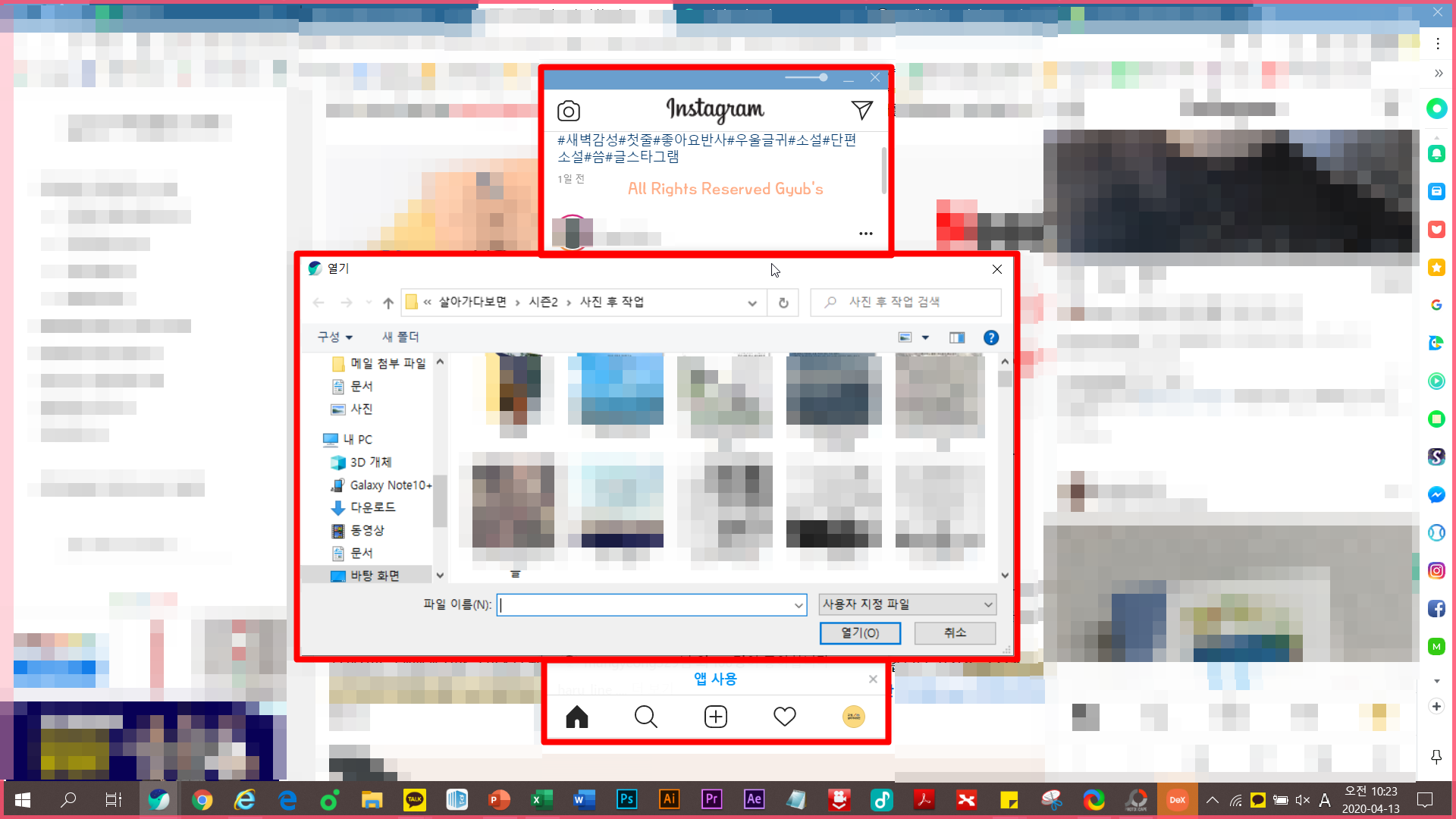
기존 PC의 사진 업로드왇 동일하다 사진 업로드를 클릭하면 모바일의 갤러리가 열리는 것이 아닌, PC의 파일 열기가 오픈되기 때문에 바로 PC에 저장되어 있는 사진을 업로드할 수 있습니다.

양식도 동일하다 업로드 양식도 동일하기 때문에 문제 없이 업로드가 가능해요! 하지만 SNS 연동해서 업로드하는 것은 불가능합니다.
2. 삼성DEX 활용
네이버 웨일로 사용하시면 간편하지만 모바일과 PC의 사진을 섞어서 업로드를 해야 하는 경우에는 불편함을 감수할 수밖에 없는데요. 그래서 갤럭시의 경우 삼성 DEX를 활용하면 동시에 작업이 가능합니다. 삼성 DEX는 스마트폰의 화면을 PC로 가져와서 사용하는 기능입니다.

인스타그램을 클릭 다음은 노트북에 연동된 저의 스마트폰 화면입니다. 먼저 PC에 있는 사진들을 끌어다가 갤러리에 넣으면 연동이 동시에 이루어집니다. 그 후 인스타그램을 클릭해줍니다.

모바일과 동일하다 사진 업로드 인터페이스도 모바일과 동일하게 이루어지는 것을 확인할 수 있습니다. 업로드 과정도 모바일과 동일해요!이렇게 사진을 자유롭게 업로드하시면 됩니다!
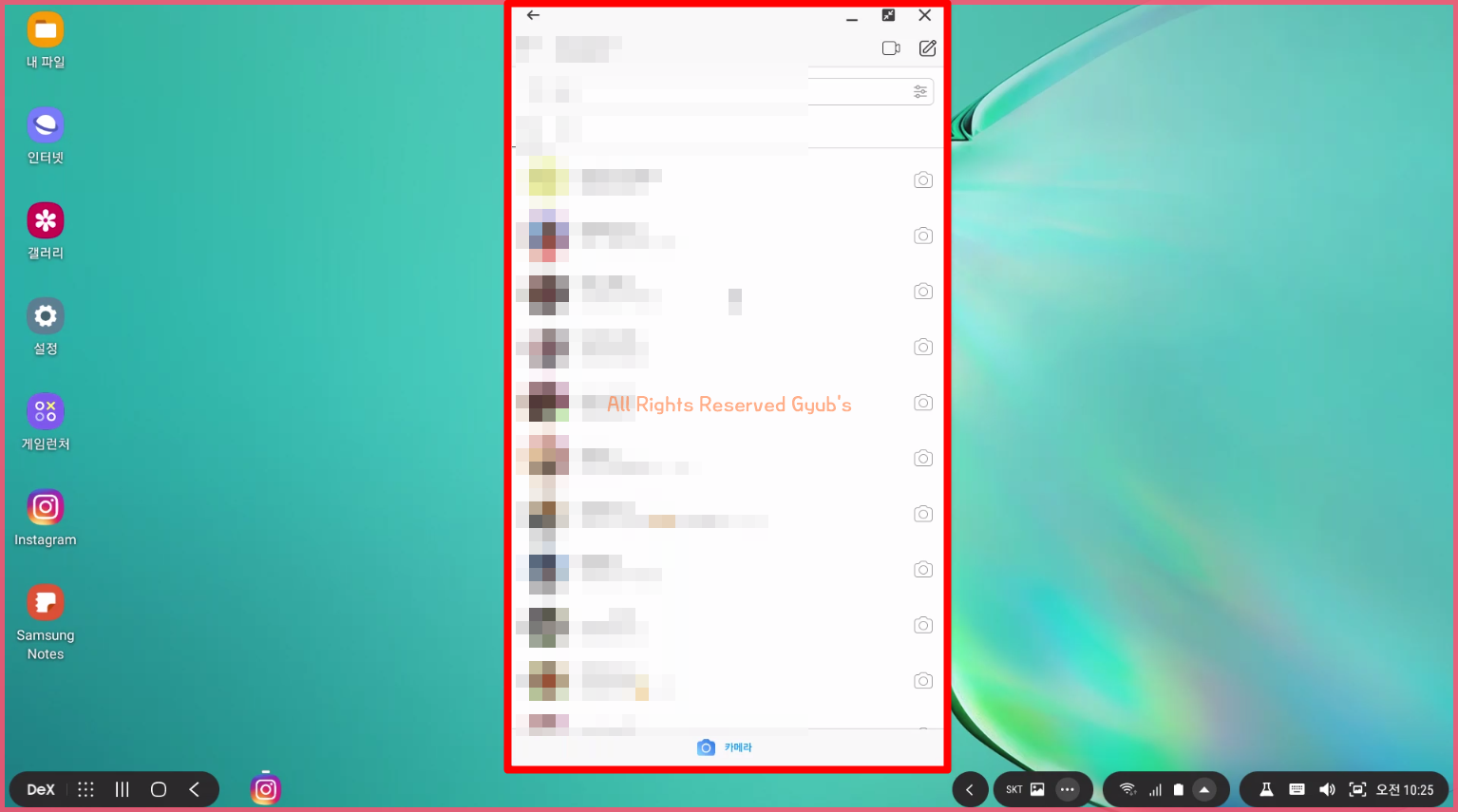
DM도 자유롭다 인스타 DM도 자유롭게 사용할 수 있으니 굉장히 편리하죠?
네이버 웨일 / 삼성DEX를 활용하면 PC 안에서 모든 스마트폰 기능 다 쓸 수 있다
지금까지 인스타그램을 PC버전으로 사용하는 방법에 대해서 알아보았습니다. 사실 저는 크롬에서 웨일 브라우저로 갈아탄 지 꽤 됐는데요. 크롬에서 지원하는 대부분의 기능이 웨일이 갖고 있고, 사이드바가 생각보다 편리해서 훨씬 만족하면서 사용하고 있습니다.
또한 갤럭시를 사용하시는 분들은 DEX를 이용해서 작업을 모바일과 동일하게 진행을 하시는 것도 추천드립니다! DEX와 관련된 정보는 추후 다시 포스팅하도록 하겠습니다. 감사합니다!
인스타그램인스타 pc버전인스타 pc인스타그램 사진올리기pc 인스타인스타그램 pc버전 디엠인스타그램 pc버전 다운로드인스타그램 pc버전 사진올리기인스타그램 pc 사진올리기인스타 사진 올리기
반응형'일상 Tips' 카테고리의 다른 글
페이스북 댓글 안보임 문제, 손쉽게 해결하는 방법 (0) 2020.04.15 리얼텍 랜카드 드라이버 쉽게 설치하기 (0) 2020.04.14 아이피타임 초기화 방법, 와이파이 안 되거나 비번 까먹었을 때는 과감히 초기화! (0) 2020.04.12 그립톡 재사용 방법, 양면 테이프 없이 잘 붙이는 법 (0) 2020.04.11 다이소 전자영수증 사용, QR 한번에 포인트와 영수증까지! (0) 2020.04.09 댓글
gyub's 우당탕탕 기획
PM과 창업, 우당탕탕 시행착오들로 가득한 공간
